将过大的视频发送到 Pendrive - 方法和更多!
分享大视频本不该是件难事。你的珍贵回忆、项目或精彩视频可能太大,普通的U盘都装不下。但问题是,如何将过大的视频发送到U盘?如何避免出现“文件过大”的提示?好在这篇文章介绍了三种方法,让你轻松搞定“如何将过大的视频发送到U盘”。现在向下滚动,告别因文件大小问题而烦恼。
可以把大型视频发送到U盘吗?限制
关于将大型视频传输到U盘,务必了解影响存储数据量以及可能遇到的限制因素。虽然U盘可以作为便携式存储设备,但有些因素会影响U盘发送视频的能力,因为U盘太大了。
1.文件系统。 大多数U盘使用FAT32文件系统,其文件大小限制为4GB。如果您的视频超出此限制,除非重新格式化,否则将无法共享。
2.存储容量。 闪存盘的容量范围从 GB 到 1TB 或更多,但根据您的视频文件大小,如果存储空间几乎已满,它可能不适合。
3.传输速度。 根据您的 USB 版本,在发送大型视频时,您的 PC 和 Pendrive 之间的数据传输速度可能会出现问题,也可能没有问题。
4.兼容性问题。 一些低端系统可能无法识别较大文件所需的 exFAT 或 NTFS 等格式化文件,这会导致视频难以播放。
5.文件损坏风险。 在传输过程中,如果 Pendrive 弹出不当或发生中断,则存在文件损坏的风险,导致大型视频文件无法读取。
解决方案 1:直接将文件复制到 Pendrive
将过大的视频发送到U盘最简单的方法是直接从电脑上复制文件。这是一个快速直接的解决方案,但有一个限制:如果您的U盘使用FAT32格式,单个文件的大小限制为4GB。以下是如何通过复制将过大的视频发送到U盘的方法:
步骤1将U盘插入电脑的USB端口。在Windows系统中,进入“文件资源管理器”。然后,找到大视频的存放位置。
第2步如果视频较大,你需要确保它能容纳在U盘的空间内。右键单击要传输的视频文件,然后选择“复制”选项。
之后,前往 Pendrive 位置,右键单击它,然后选择“粘贴”选项开始传输。

步骤3完成后,通过右键单击“Pendrive”图标,然后选择“弹出”,安全弹出您的 Pendrive,以避免文件损坏。
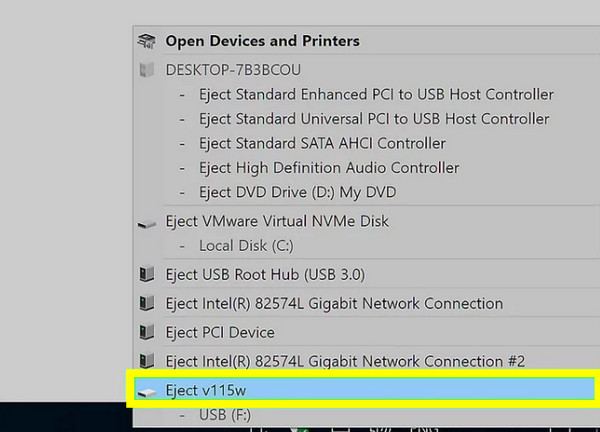
解决方案 2:重新格式化为 NTFS 或 exFAT
同时,如果您在将过大的视频发送到U盘时遇到默认FAT32文件的问题,重新格式化它会很有帮助。不要使用FAT32文件,而要使用NTFS或exFAT格式,这样可以传输大文件,并且与现代设备兼容。在继续操作之前,请务必先备份U盘上所有需要的文件,因为此操作会删除所有数据。请按照以下步骤通过重新格式化将过大的视频发送到U盘:
步骤1将 Pendrive 插入计算机后,按“Windows + R”键,然后输入 diskmgmt.msc,然后按“Enter”键。
第2步在“磁盘管理”窗口中,找到 Pendrive,然后右键单击它并选择“格式化”;选择“NTFS”或“exFAT”作为文件系统,然后单击“开始”按钮开始重新格式化。
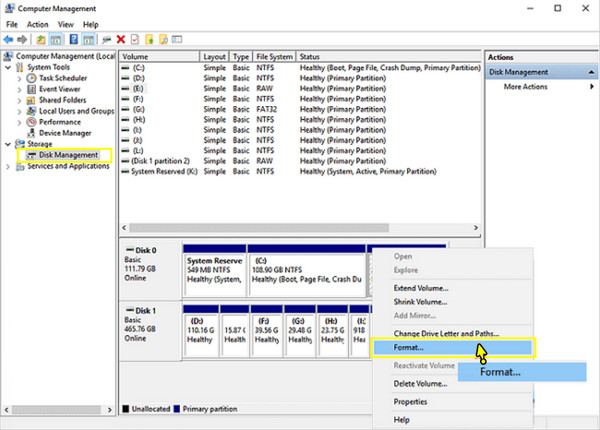
解决方案3:压缩过大的视频以发送到U盘
如果您的大视频无法通过U盘共享,那么压缩它是一个很好的解决方案。通过最小化文件大小,您可以轻松地将其存储在U盘中,而不会损失画质。为此, 4Easysoft 全视频转换器 是完成这项工作的绝佳选择!它不仅可以压缩视频,还支持 MP4、MKV、AVI 等一百多种格式,确保与所有设备和平台兼容。它还拥有易于使用的界面和快速的处理速度,让您可以最小化视频并将其传输到任何存储设备,包括如何将过大的视频发送到 U 盘。

可以无损质量压缩大视频并分享到U盘。
它具有硬件加速功能,可让您快速压缩大型视频。
预览前后视频以检查是否获得所需的压缩。
内置编辑工具可在保存前修剪、裁剪、旋转和调整视频。
步骤1开始后 4Easysoft 全视频转换器,前往“工具箱”小部件查看所有工具包。从工具包中查找并选择“视频压缩器”。

第2步在“视频压缩器”窗口中,点击“添加”按钮选择要压缩的视频。接下来,使用滑块或“上/下”按钮修改比特率和大小。
在继续操作之前,您可以点击“预览”按钮查看压缩视频的显示效果。然后,从“格式”下拉选项中选择所需的格式。

步骤3 调整完所有参数并对外观满意后,为压缩视频命名并选择目标位置。最后,点击“压缩”按钮进行保存。
结论
确实,由于文件大小限制,将大型视频传输到U盘是一项挑战。但使用当今的方法,您会发现可以通过直接将文件复制到U盘或重新格式化来解决这些限制。虽然前两种方法对于将过大的视频发送到U盘很有效,但它们可能并不总是有效,尤其是在您的视频仍然过大的情况下。因此,请使用以下方法压缩您的大型视频: 4Easysoft 全视频转换器此工具可帮助您缩小大文件,使其更易于在U盘中管理。力求通过此最佳解决方案实现流畅、轻松且高质量的传输。



